【IT168 技术】伴随着计算机变得越来越智能化,越来越无所不能,触摸屏的普及只是时间问题了。 虽然鼠标和键盘不会很快就离开人们的视野,毕竟人们使用鼠标跟键盘已经成为一种习惯,但是处理信息或者说操作计算机的其他方法也层出不穷——比如触控技术。从硬件技术的角度来讲,触控技术是可行的,随着最新一代的触摸屏技术,接触技术现在已经存在,如今Web开发人员可以利用Silverlight 3提供多点触摸功能。可惜的是,只有Windows 7同时支持Silverlight和多点触摸能力。这个因素大大制约了这部分功能的运用和推广,不过如果多点触摸继续流行开来的话,情况会有所改变的,不过现在Windows 7为触摸屏技术提供了发挥的软件空间,Windows 7让屏幕触控技术成为可能。
借助 Windows 7 和触摸感应屏幕,您只需使用手指即可在电脑上翻阅在线报纸,翻阅相册,拖拽文件和文件夹。 多年来在 Windows 中早已开始采用触控技术。Windows 7 进一步将其扩展到电脑的每个角落。“开始”菜单和任务栏现在都采用了加大显示、易于手指触摸的图标。常用的 Windows 7 程序也都可以执行触摸操作。您甚至可以在“画图”中使用手指来画图!
Windows 触控功能还可以识别多点触控(使用适当的监视器)。是否需要缩小图片将手指捏在一起即可。是否要用鼠标右键单击某项内容?用一个手指触及该内容,并用第二个手指点击屏幕即可。Windows 触控功能仅在 Windows 7 的家庭高级版、专业版和旗舰版中提供。
什么是触控操作呢?触控指 Windows 允许你使用手指直接与计算机进行交互的方式。与使用鼠标、键盘或手写笔相比,触摸更加方便、自然、具有吸引力。也更符合人们日常的交流习惯。而Windows 7中引入了全新的多点触摸的概念。多点触摸又称多点触控,简而言之可以理解为一个屏幕多点操作。多点触摸不但是两个点或者几个点同时应用到屏幕上这么一点点便利,由于是多点触摸,所以他能感应到手指滑动的快慢以及力度(力度用触摸点的多少转换来实现),从而操作系统应用起来更加人性化。传统的触控屏幕一次只能判断一个触控点,若同时有两个以上的点被触碰,就不能做出正确反应,或者说反应混乱了。多重触控的任务可以分解为两个方面的工作,一是同时采集多点信号,二是对每路信号的意义进行判断,也就是所谓的手势识别。最早在Apple公司的iPhone(手机上网)上应用。多点触摸技术是一项划时代的输入方式。可以设想随着全息投影的发展,完全有可能实现屏幕在空中投影,而用户直接在投影中触控电脑,科幻电影中的场景将会变成现实。
内容导航
Windows 7触控界面
许多触摸交互都通过手势(gesture)和划动(flick)来完成的。手势是指手指在屏幕上的快速移动,计算机会将其解释为命令而非鼠标移动、书写或绘图。
划动:“划动”是一个简单的手势,用于执行导航或编辑命令。屏幕上方的轻弹屏幕可以回翻一页,而在屏幕下方的轻弹可以向下翻一页。屏幕左右的轻弹分别可以控制页面导航向前向后。编辑划动手势包括复制、粘贴、撤销和删除。

图1 编辑划动手势
轻击与双击:点击和点击释放是最基本的两种触控操作方式。双击也可以打开文件和文件夹。这比鼠标操作宽容方便了许多,方便用户随处使用。
拖动:在屏幕上点击并拖动,这就好比用鼠标拖拽文件到某个文件夹,或者左右滑动选中某些文字。

图2 拖拽文件夹
卷动:向上或向下拖动滚动窗口的内容。这是最常用的功能,但不是使用滚动条。
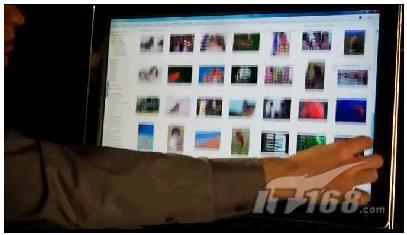
图3 滚动条功能
放大: 用两个手指同时触摸一个文件然后两手指拆开,从而使图片或者文档放大。在使用一个笔记本电脑看照片或阅读文件时这个功能非常实用。
缩放: 用两个手指同时触摸一个文件或者图片,然后缩紧达到缩放效果。
旋转:用手指轻触一幅图片,像旋转一幅真实图片一样旋转它就达到旋转效果。
长触暂停:这相当于用鼠标右键单击。 用手指触摸屏幕,直到一个圆圈出现之后,松开手指。对于需要精准移动或悬停的任务,Windows 7提供了“触摸指示器”,一个看起来像鼠标的浮动屏幕指示器。因为触摸指示器并不易于用作直接输入,因此可触摸程序应当避免对触摸指示器的依赖。
异步长触: 用一根手指轻触屏幕并用第2指轻击,如同用鼠标选中某个文件并点击鼠标右键。
画笔:你可以使用手指当画笔在画布上作画,无拘无束,再也不用忍受鼠标作画的苦恼了。

图4 画图功能
内容导航
Windows 7为触控技术做了特别的优化:
程序的交互控件足够大以使用户能够容易触摸——至少 23x23 像素(13x13 对话框单位)。
程序对相关的如划动、多点触摸操纵及拖放等系统手势的功能都可以正常使用。
所有控件都使用 Microsoft Active Accessibility (MSAA) 来提供用于辅助技术用户界面的可编程访问。
任务是为方便触摸而设计的,将最常操作的命令直接放在用户界面或内容上,而不是放在下拉菜单内。
该程序特别设计为具有沉浸式的触摸体验,在细节方面具有真实世界的物理特性反馈,如动量或摩擦。
任务是宽容的,允许用户方便地纠正其错误并处理不精确的触摸和拖放。
任务是为避免或减少文本输入或选择而设计的。
多点触控代表了输入方式的未来。随着Windows 7的普及,相信越来越多的厂商将会加入多点触控的行列。
开启多点触摸功能
首先,需要一台支持触摸特性的PC,目前市面上可选的产品主要有:
*HP TouchSmart All-in-One PCs (IQ500 series & IQ800 series)
* HP TouchSmart tx2 Tablet PC
* Dell Latitude XT Tablet PC
其次,需要安装最新的多点触摸驱动以使得屏幕能够识别触摸指示。不过这些驱动目前都是Beta阶段,而在正式发布之前都必须通过WHQL测试,我们目前无法保证所有预装Windows 7的机器都装有WHQL驱动。
* HP TouchSmart All-in-One PCs :这款机器的驱动只需通过Windows Update即可完成
* Dell Latitude XT and HP TouchSmart tx2 Tablet PCs:可以在N-Trig’s website上下载
其实在Windows 7Beta中,很多特性都是与多点触摸相关的。
比如画图中的油漆刷就可以用手指来控制了,不过支持的手指数目取决于机器对多点触摸的支持,有些只支持2个,有些可以达到4个设置更多。
Windows 7画笔
还有IE8中,用户可以用手指在任意地方向上或向下拖拽滚动网页,还可以用手指向左/右甩以完成前进/后退操作。另外,任务栏也是触摸优化过的,触摸的话用手指拖拽就可以打开Jumplists了。
Jumplists
而如果想要放大屏幕的话,开始-搜索display,在打开的控制面板中选择即可。
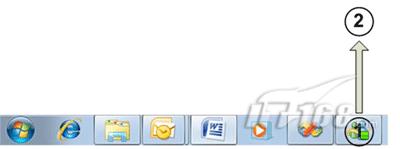 图5 打开Jumplists程序
图5 打开Jumplists程序